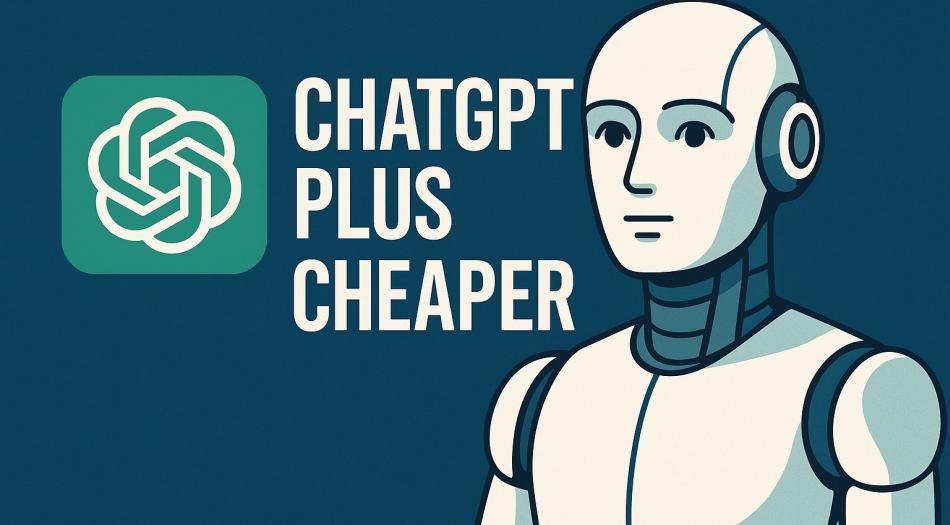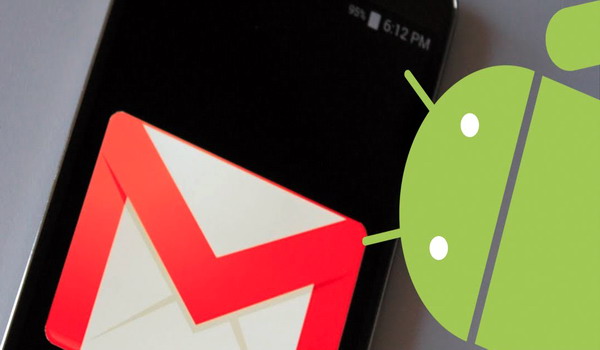手勢反應是 macOS Sonoma 最酷的新功能之一
如果涉及動畫,對在線內容做出反應會更有趣。蘋果似乎明白這一點,因為它在 macOS Sonoma 中加入了手勢反應。當然,他們可以在 FaceTime 上工作,但也可以在其他一些視頻通話平台上工作,包括 Google Meet、Zoom 和 Microsoft Teams。
現在,如果您有兼容的 Mac,您將能夠通過戲劇性的煙花效果來慶祝同事的晉升,或者將數字愛心發送給您的另一半,而無需單擊或點擊任何內容。
檢查您的計算機是否兼容
使用 macOS 的新手勢反應時,您需要滿足兩個系統要求,並且您可以使用一個菜單來確認您滿足這兩個要求。
由於蘋果矽芯片的處理能力,動畫手勢成為可能,因此您需要首先查看是否擁有合適的硬件。單擊蘋果圖標在屏幕的左上角,然後關於這款 Mac,然後會彈出一個小窗口。第一項是晶片—如果您的機器配備 M1 或 M2,那麼您就可以開始了。
您可以使用同一窗口來檢查您的 macOS 版本。如果是索諾瑪,那你就可以走了。否則,請單擊更多信息,這將帶您進入“設置”。那裡,去一般的, 然後軟件更新讓您的計算機掃描、下載並安裝更新版本的操作系統。您的計算機應該會自動告訴您是否可以升級到最新版本的操作系統,但您也可以檢查Apple的官方兼容設備列表。
【相關:macOS Sonoma 6 個你必須嘗試的新功能】
如果您的機器無法處理 macOS Sonoma 並且未配備 Apple Silicon,我們很高興地告訴您,仍有一種方法可以在視頻通話中啟用手勢:使用連續性相機功能。此功能可在運行 macOS 13 之前版本的軟件的設備上使用,它可以讓您將 iPhone 用作網絡攝像頭,以便在計算機上進行視頻通話。您需要一部至少運行 iOS 16 的 iPhone,並登錄與您的 Mac 計算機相同的 Apple ID。
1.打開 FaceTime 或其他支持該功能的視頻通話平台。 Google Meet、Microsoft Teams 或 Zoom 都可以解決這個問題。
2.啟動你的相機,你會看到視頻菜單按鈕出現在 macOS 主導航欄上 — 它是一個帶有白色攝像頭的亮綠色按鈕。單擊它並確保反應被選中。這將激活該功能。
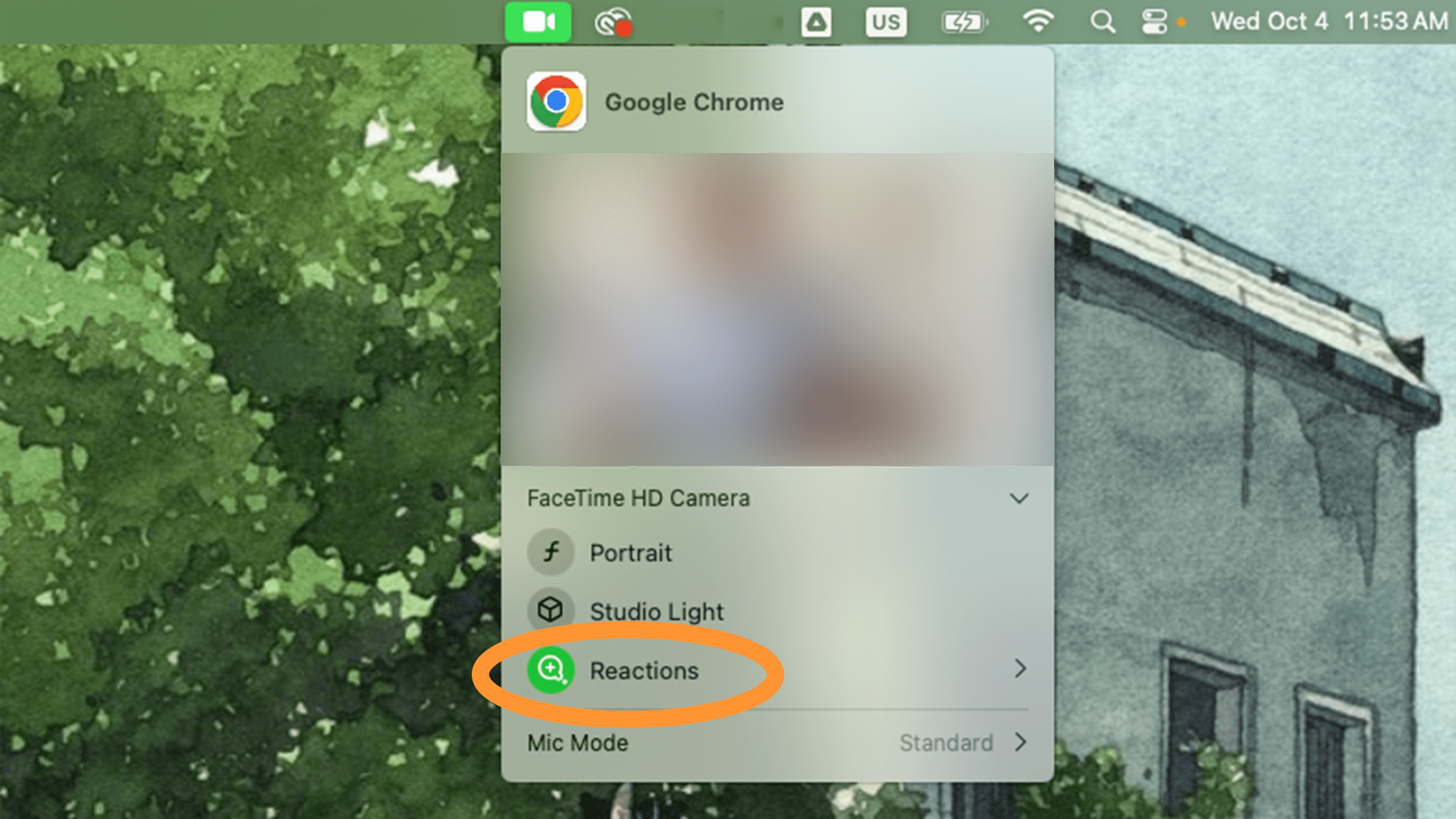 只要您的 Apple 設備的攝像頭處於活動狀態,您就會看到這個亮綠色的按鈕。截圖:蘋果
只要您的 Apple 設備的攝像頭處於活動狀態,您就會看到這個亮綠色的按鈕。截圖:蘋果
3.返回視頻通話後,您將能夠做出預定的手勢來觸發動畫反應。例如,豎起大拇指或豎起大拇指,您會看到帶有相關表情符號的灰色氣泡。
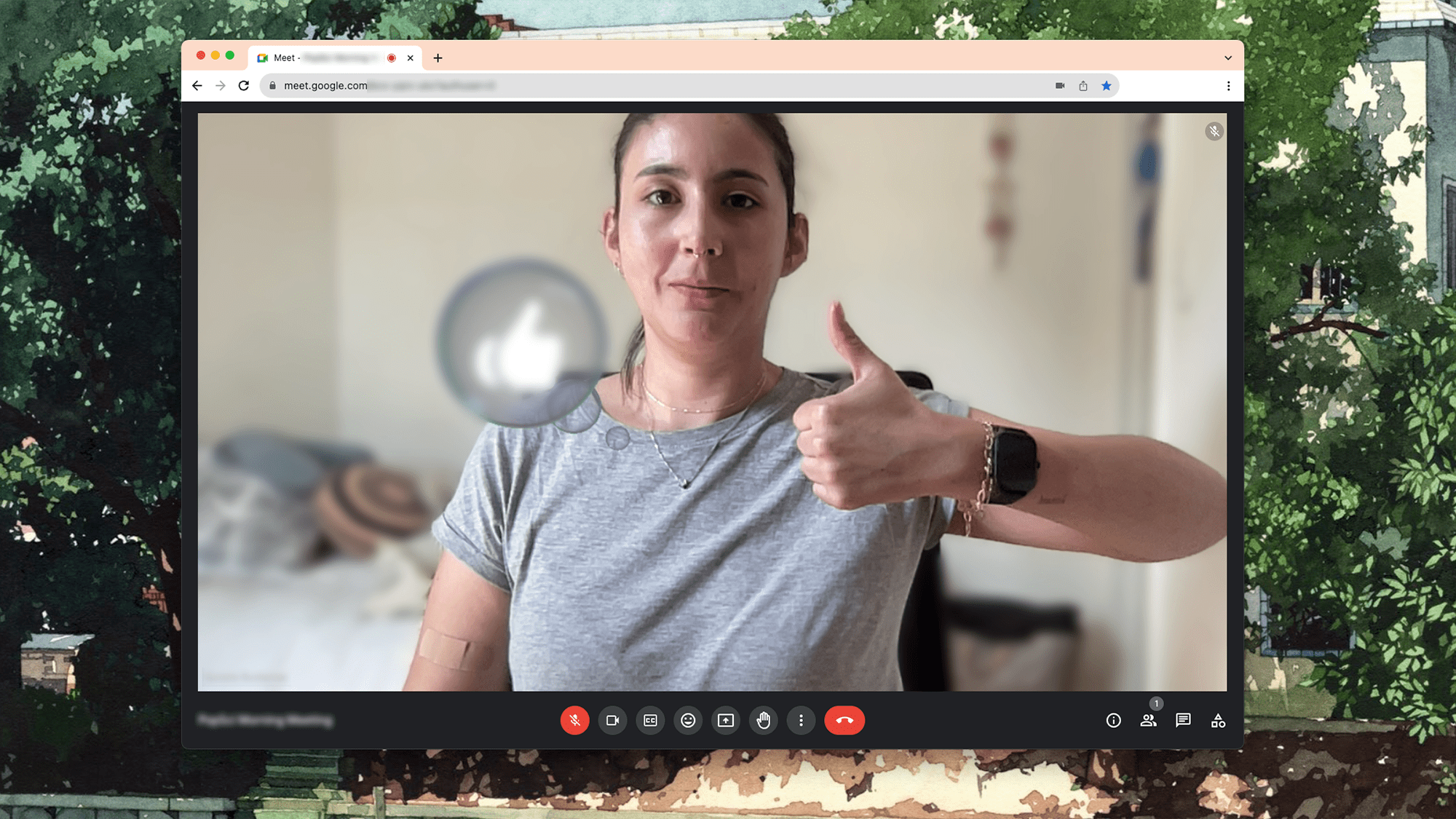 這就是我們所說的熱情同意。截圖:谷歌
這就是我們所說的熱情同意。截圖:谷歌
您還可以用雙手做出愛的手勢,小紅心會在您的相機畫面上冒出氣泡。
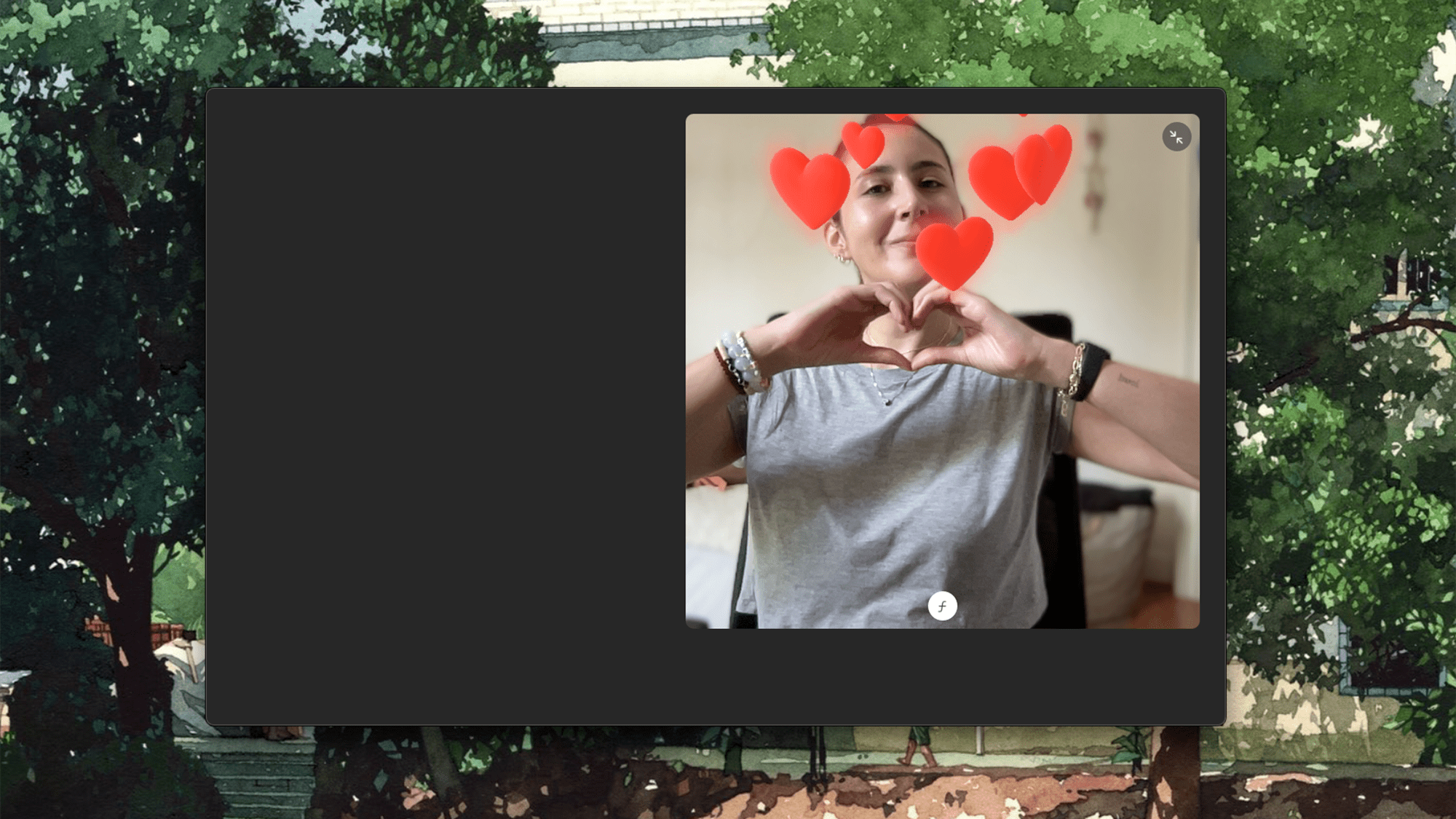 這是會議提前結束時你所做的手勢。截圖:蘋果
這是會議提前結束時你所做的手勢。截圖:蘋果
或者通過做出搖滾樂手勢來產生炫酷的激光效果。請記住,這可能是某些文化中的冒犯性手勢,所以要留意你的聽眾。
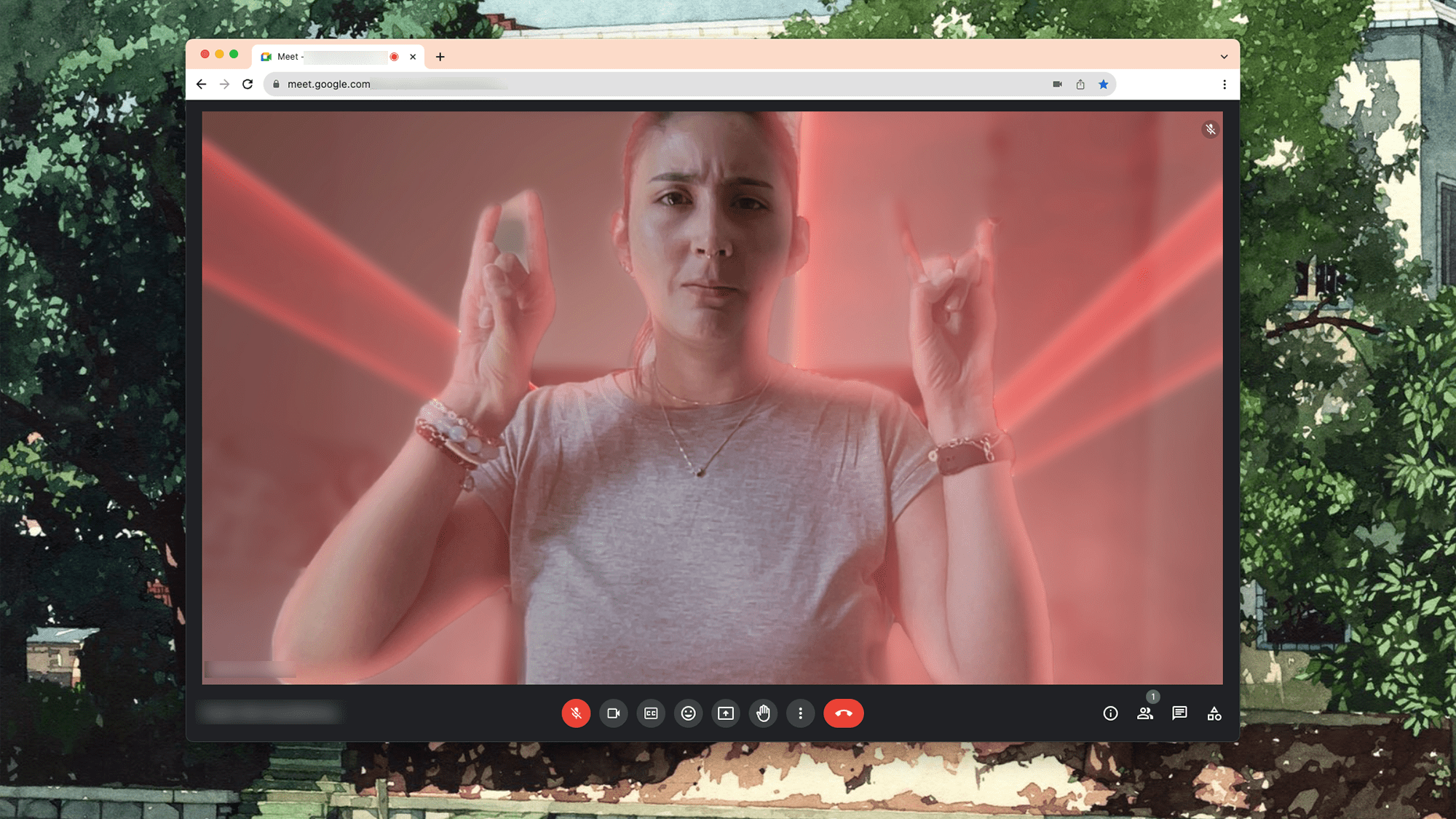 我們是在地下科技俱樂部舉行這次會議嗎?或許。截圖:谷歌
我們是在地下科技俱樂部舉行這次會議嗎?或許。截圖:谷歌
也許可以通過做和平手勢來釋放一些慶祝氣球。
更多閱讀:macOS 14 Sonoma 公測版 6 個新功能你必須嘗試
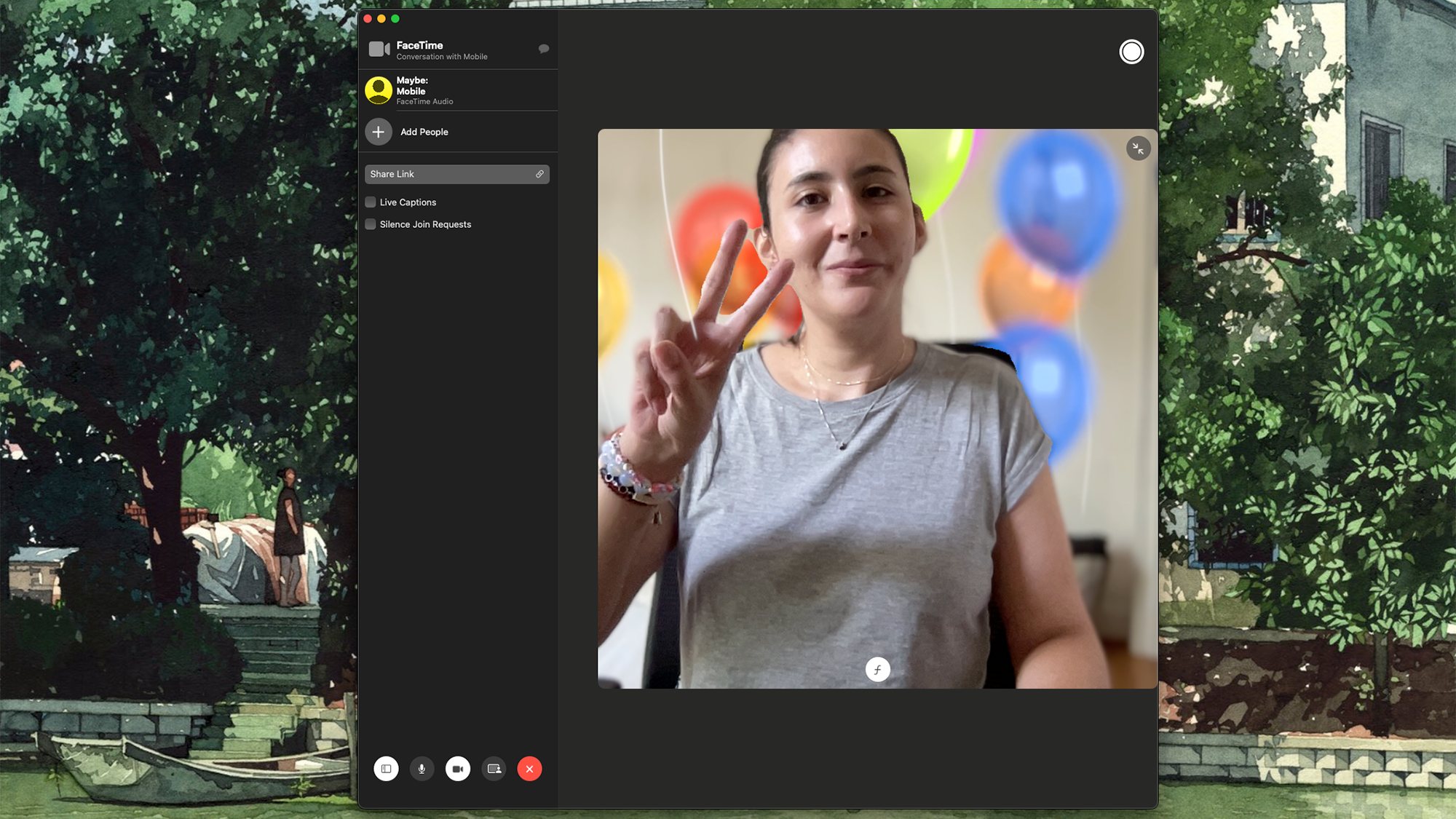 當然,和平標誌可以令人難以置信的喜慶。截圖:蘋果
當然,和平標誌可以令人難以置信的喜慶。截圖:蘋果
除此之外,蘋果還有一個完整的手勢列表你可以做——這並不長,但如果他們隨著時間的推移添加更多,我們不會感到驚訝。
在 macOS 上使用手勢時的五個專業技巧
完善你的手勢反應需要一些時間,但我們有一些建議,會讓你的朋友和家人在你下次追趕時驚嘆不已。
做出標記的手勢
當我們做出非常整齊的手勢時,我們得到了最好的結果。為此,雙手的角度非常重要。例如,如果我們的手腕背面或正面面向相機,搖滾手勢會更一致地觸發激光動畫,而將食指和小指對準相機則完全沒有反應。
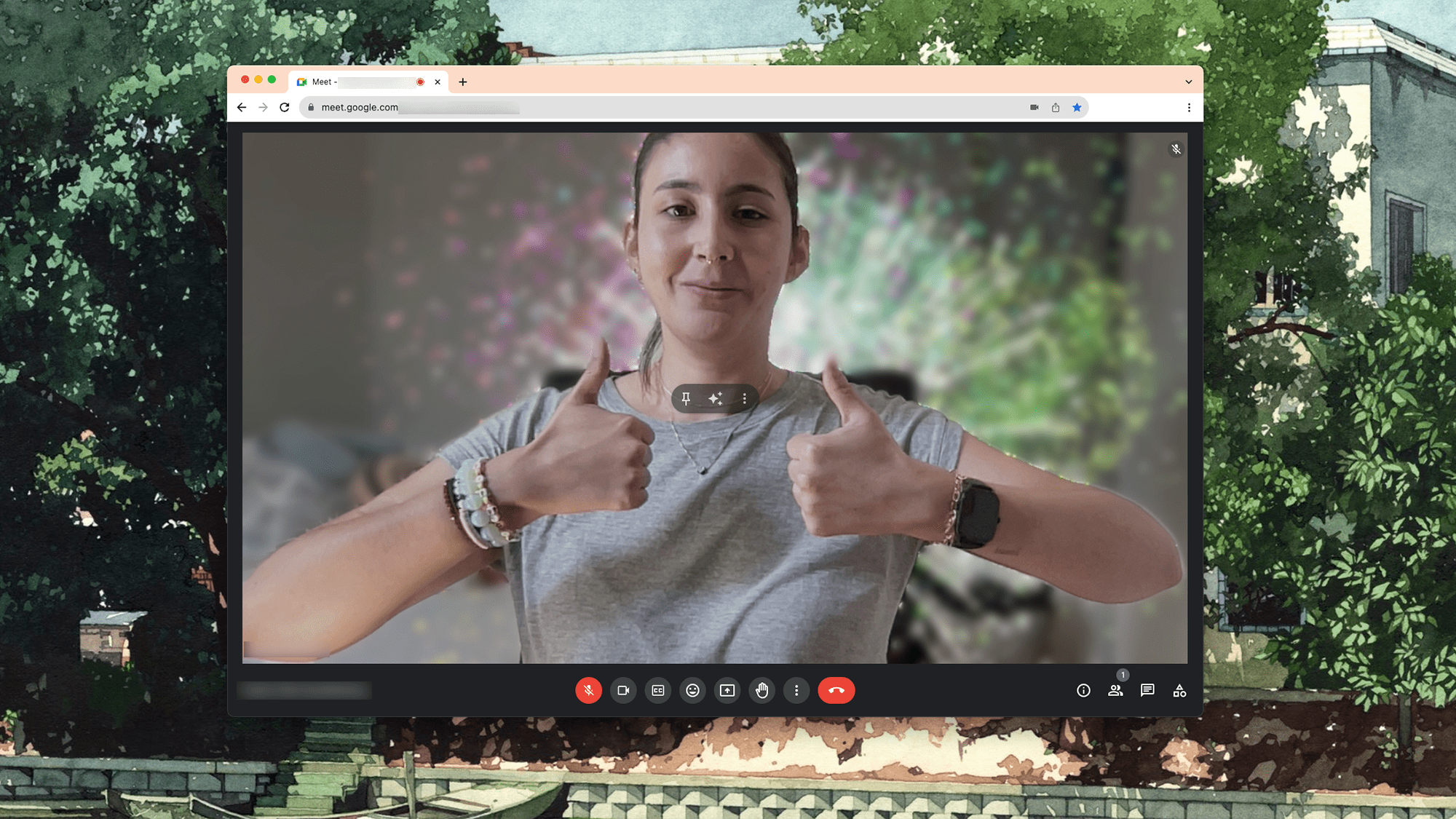 煙花會讓你的老闆清楚你有多喜歡為他們工作。截圖:谷歌
煙花會讓你的老闆清楚你有多喜歡為他們工作。截圖:谷歌
雙手遠離臉部和身體
與背景相比,Mac 更容易識別您的手勢。如果您通過部分遮住臉部來做出和平手勢,則可能不會觸發反應,或者動畫將需要更長的時間才能出現。
[相關:iOS 17 上值得嘗試的 6 個強大功能]
給你的機器一些反應時間
計算機既智能又快速,但永遠沒有我們希望的那麼快。做出手勢時,保持姿勢一兩秒鐘,以便機器識別它並做出相應反應。
完全跳過手勢
如果您喜歡動畫反應,但不願意在同事面前嘗試(並失敗)觸發效果,只需跳過手勢即可。視頻通話時,打開視頻菜單在 macOS 主導航欄上。在出現的菜單上,單擊旁邊的箭頭反應您將看到一個可供選擇的表情符號快速菜單 - 這些表情符號與您可以通過手勢觸發的表情符號相同。
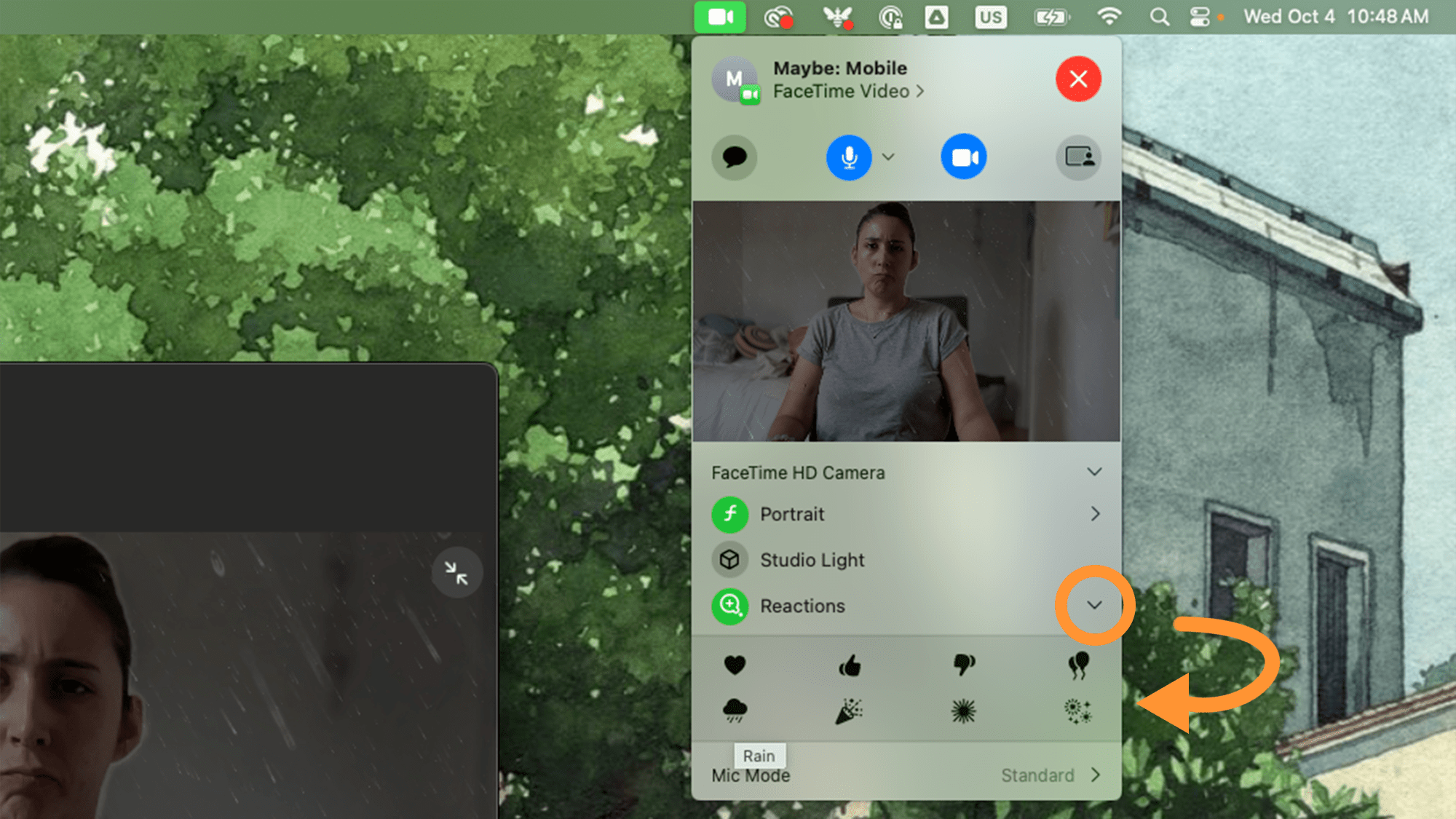 您可以省去做出機器能夠理解的手勢的麻煩。截圖:蘋果
您可以省去做出機器能夠理解的手勢的麻煩。截圖:蘋果
停用視覺效果和虛擬背景以更好地展示動畫反應
如果您在視頻通話中使用虛擬背景或任何類型的內置視覺效果,它將影響動畫手勢在相機畫面上的顯示方式。例如,如果您使用模糊效果來保護您的隱私(或隱藏您身後的任何亂七八糟的東西),則當您做出手勢時出現的心形、氣球或氣泡可能會被效果遮擋,看起來模糊或質量低下。如果您使用虛擬背景,那麼您的機器將僅顯示效果疊加層後面的動畫,這可能根本不會顯示反應或讓您看起來很有趣。
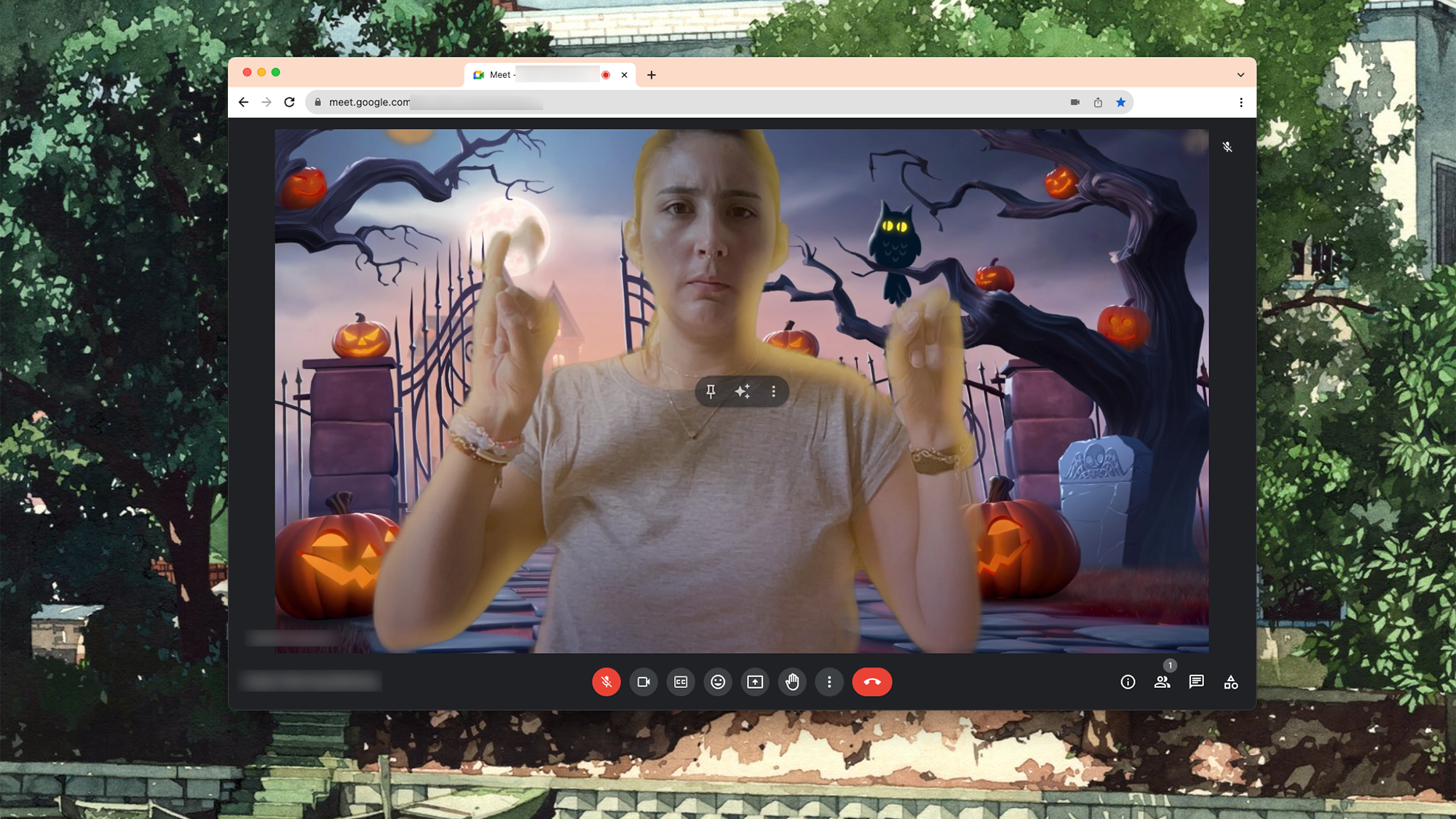 我猜我們現在知道萬聖節要穿什麼了。截圖:谷歌
我猜我們現在知道萬聖節要穿什麼了。截圖:谷歌

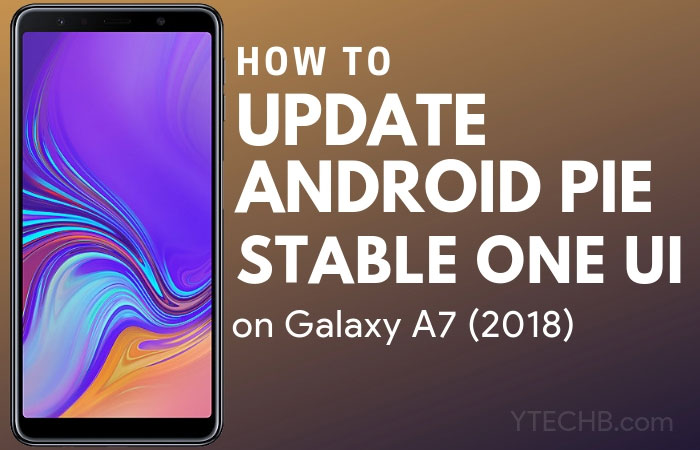
![如何修復要求購買不在iPhone上工作[簡易指南]](https://pfrlju.com/tech/avilas/wp-content/uploads/cache/2025/09/fix-ask-to-buy-not-working.jpg)
![下載小米 Mi Mix 4 庫存桌布 [FHD+]](https://pfrlju.com/tech/adelia/wp-content/uploads/2021/08/Mi-Mix-4-Wallpapers.webp)